Pada kesempatan kali ini saya akan membahas tentang , Bagaimana sih, cara penanganan email server zimbra kita jika terboklir oleh Gmail atau saat kita kirim pesan masuk ke folder junk gmail, kunjungi juga artikel yang ada di website ini.
Berikut langkah yang harus di diperhatikan:
- Jika di test kirim email tidak masuk ke Gmail.
- Cek antrian di server.
- Jika antrian normal missal banyak account jangan di hapus antrianya.
- Jika antrian hanya 1 account dan melebihi 20 hapus antrianya.
- Lakukan penanganan pada account yang terkena spam.
- Reset password account tersebut melalui zimbra admin/CLI
- Informasikan kepada user yang terkena spam (untuk mengganti password yang lebih secure)
- Jika kirim gmail masuk ke spamm lakukan hal berikut :
Tips & trik jika email zimbra anda diblok/masuk ke folder Spam
- Ketika kirim email contoh (dari domain co.id ke gmail)

- Buka Link URL berikut https://support.google.com/mail/contact/bulk_send_new?rd=1
Isi form tersebut dengan contoh seperti gambar berikut
– nama pelapor
– E-mail pelapor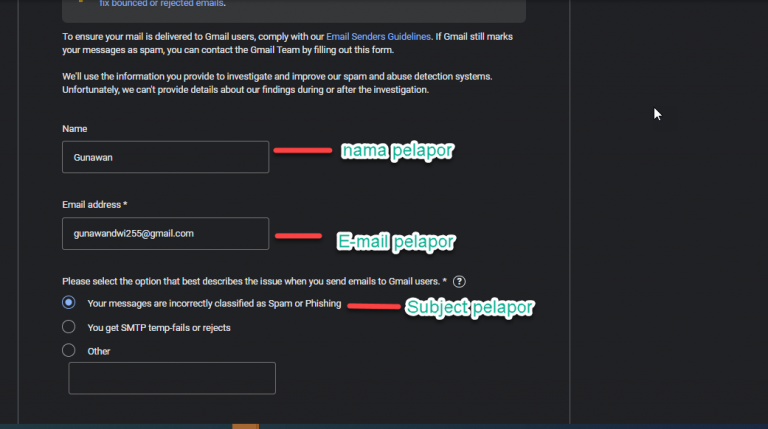
- Isi keterangan pelaporan (deskripsi lengkap tentang keluhan kita kepada gmail)
– Short summary (keterangan singkat masalah/keluhan)
– Detail description keluhan kita (sesuaikan nama domain & IP addressnya)
- Di description terakhir copy show original email yang ada di gmail
– buka gmail –> klik email tersebut –> detail –> show original
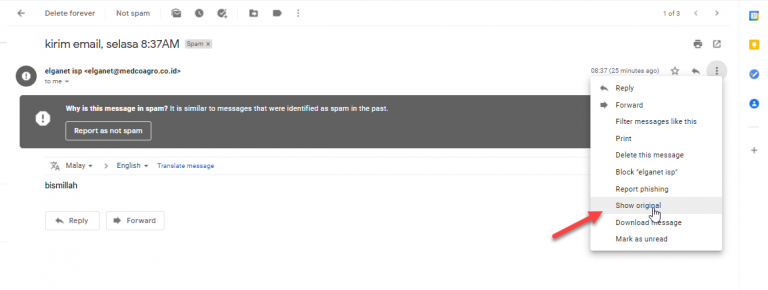
- Copy to clipboard (original messagesnya)
– Copy ke description paling akhir –> Submit
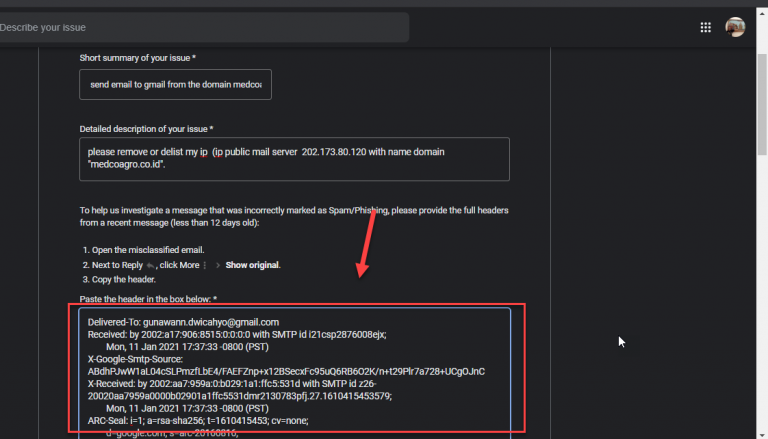
- Submit form gmail
Seperti gambar dibawah ini, jika kita sudah melakukan pengisian data untuk melapor keluhan kita ke gmail

- Selanjutnya adalah verify domain ke google melalui link berikut
– klik link berikut = https://gmail.com/postmaster/ (Yang ini tentative jika domain kita yang manage)
– Disini saya test menggunakan domain saya sendiri yaa (jadi di sesuaikan)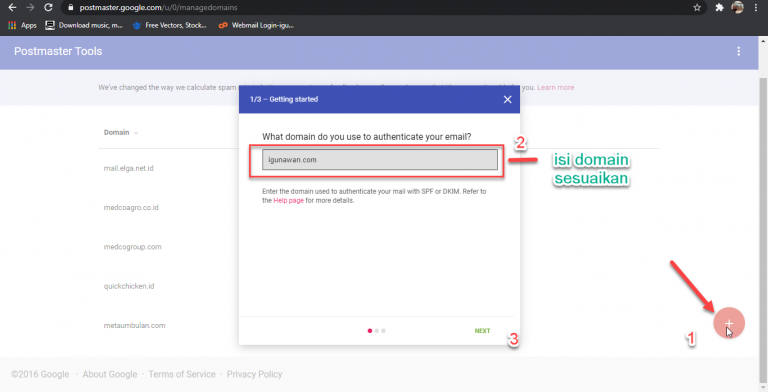
- Copy value TXT nya lalu nanti di add record (di masing2 domain regristernya)
– Disini copy value TXT nya yang akan kita tambahan di domain regrister kita contoh disini saya menggunakan Domainesia sebagai providernya
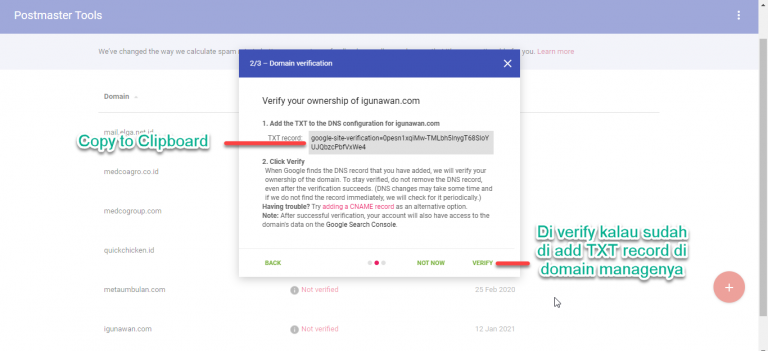
- Tambah-kan record TXT di regrister
– Login ke domain regristart kalian masing-masing (jika domain punya client kirimkan record tsb ke client supaya mereka yang add)
– Disini saya menggunakan domain & regrister sendiri ya jadi menyesuaikan (ini hanya contoh)
- Done
– Menunggu propagasi selama 1×24 jam, Dan coba test kirim terima lagi / tergantung dari googlenya biasanya 1-3jam ditest lagi normal.

Jadi kurang lebih seperti itu tips & triknya, jika kurang jelas boleh ditanya melalui email/wa, thankss…………

Admin website igunawan.com, System Administrator, DevOps Engineer



